Druk op de toets menu en raak in het eerste menuscherm RECORD even aan.
Voor deze functie moet een SD kaart in het apparaat aanwezig zijn
Met de QSO recorder kun je QSO’s opnemen, zowel de doorgang van je tegenstation als je eigen doorgang. Natuurlijk kun je ook gewoon ontvangen audio opnemen.
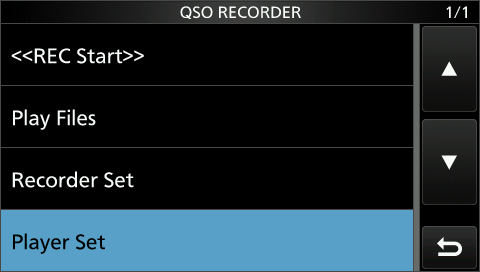
Als alles nog standaard staat zal de opname meteen starten als <<REC Start>> even wordt aangeraakt en wordt zowel de TX als de RX opgenomen.
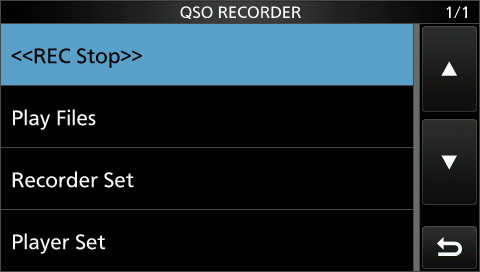
De opname stoppen kan door <<REC Stop>> even aan te raken.
Je kunt tijdens de opname ook terugschakelen naar het gewone scherm, er komt dan een rode opname stip in beeld en het symbool SD knippert. Vanuit hier kun je de opname ook stoppen door de rode stip aan te raken.
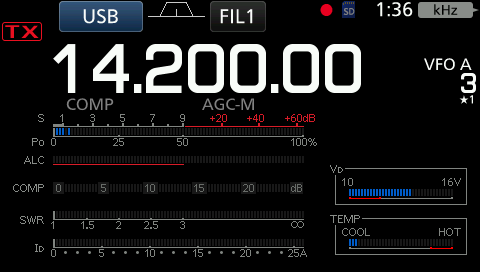
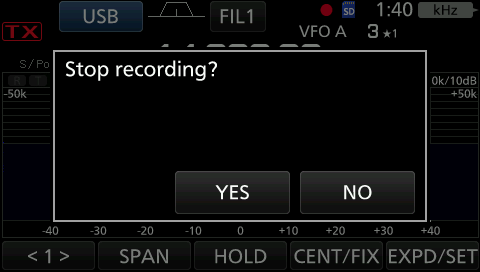
Play files
druk op menu en raak in het eerste menuscherm “Record” aan. Raak daarna “Play Files” aan. Je ziet nu, als je wat hebt opgenomen, de mappen (Folders) staan waarin de audiofragmenten zijn opgeslagen. De mappen zijn gesorteerd op datum. Staat er bijvoorbeeld 20210422 dan zijn dat de opnames van 22 april 2021. Als je een map aanraakt komen de audiobestanden te voorschijn. Je ziet staan de datum, tijd, frequentie en de mode. Ook zie je of het een opname betreft van een ontvangen signaal (RX) of een uitgezonden signaal (TX). Als je een bestand even aanraakt wordt het afgespeeld in de player.
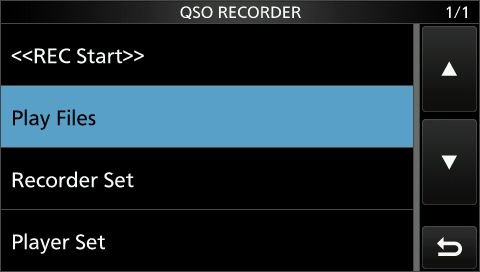
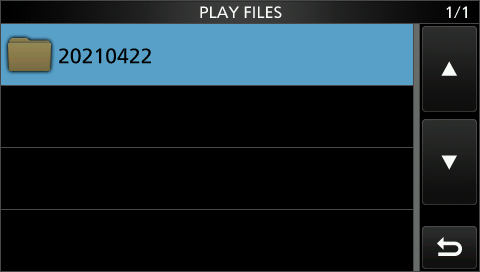
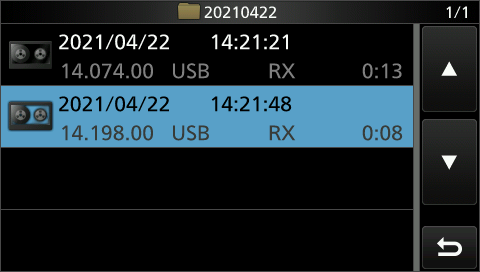
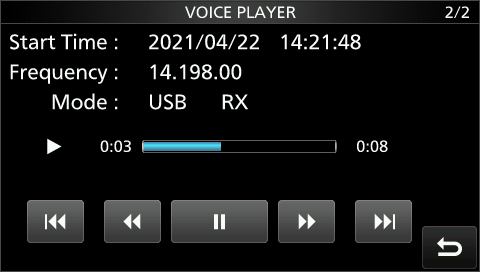
Recorder Set
REC Mode – je kunt hier instellen of je alleen ontvangst wil opnemen, of de ontvangst en je eigen doorgang.
TX REC Audio – Als je je eigen doorgangen (TX) wilt opnemen kan dat rechtstreeks vanaf de microfoon (Direct) of via de TX monitor.
RX REC Condition – Als je Squelch Auto selecteert zal de opname stoppen als de Squelch geactiveerd wordt. Bij Always zal de opname doorlopen, ook als er niets ontvangen wordt.
File Split – Als deze functie op ON staat zal elke doorgang in een apart bestand worden opgenomen (er wordt geknipt bij het indrukken en loslaten van de PTT). Bij Off zal alles in 1 bestand worden opgenomen
PTT Auto REC – Met deze functie aan begint de opname zodra de PTT wordt ingedrukt
PRE-REC for PTT Auto REC – Keuze uit OFF, 5 sec, 10 sec en 15 sec. Neemt een bepaalde tijd nadat de PTT Auto REC is geactiveerd nog niet op
Player Set
Skip Time – je kunt snel door een opgenomen bestand gaan door steeds een bepaald stukje over te slaan (3 of 5 of 10 of 30 seconden). Je kunt deze stukjes overslaan door in de player de 2e of 4e toets van links aan te raken.
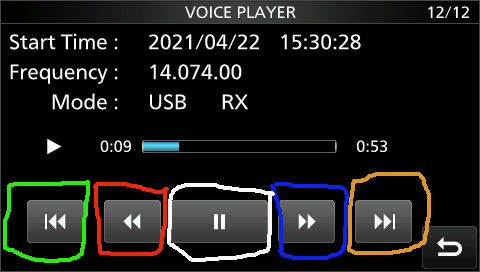
Groen – Terug naar het begin
Rood – Bepaalde ingestelde tijd terug (Skip time)
Wit – Pauze
Blauw – Bepaalde ingestelde tijd vooruit (Skip time)
Oranje – Naar het einde van de opname
